Photoshop制作超酷的蓝色霓虹灯效果图(2)
文章来源于 优设,感谢作者 Projava 给我们带来经精彩的文章!设计教程/PS教程/动画教程2015-01-26
点击最上面的图层,按SHIFT再点最下面的字母图层,右键把全部字母格栅化。现在字母还要调整一下,它们的透视跟砖墙显然不一致。保持所有字母层处于被选中状态,用自由变换工具来模拟透视。注意到砖墙上的横向缝隙吗
点击最上面的图层,按SHIFT再点最下面的字母图层,右键把全部字母格栅化。现在字母还要调整一下,它们的透视跟砖墙显然不一致。保持所有字母层处于被选中状态,用自由变换工具来模拟透视。注意到砖墙上的横向缝隙吗? 它就是参考线。

下面的工作会非常的繁琐,我希望你会有跟我一样的耐心来完成。
霓虹灯没有直角,也就是说它们转弯的地方都带有一定的圆弧。而这里的字母不符合这个要求。下面我要把这些字母处理一下,让它们尖锐的直角变得圆滑一点。选中第一个字母,高斯模糊5。然后挨个按CTRL+F给同样的处理。
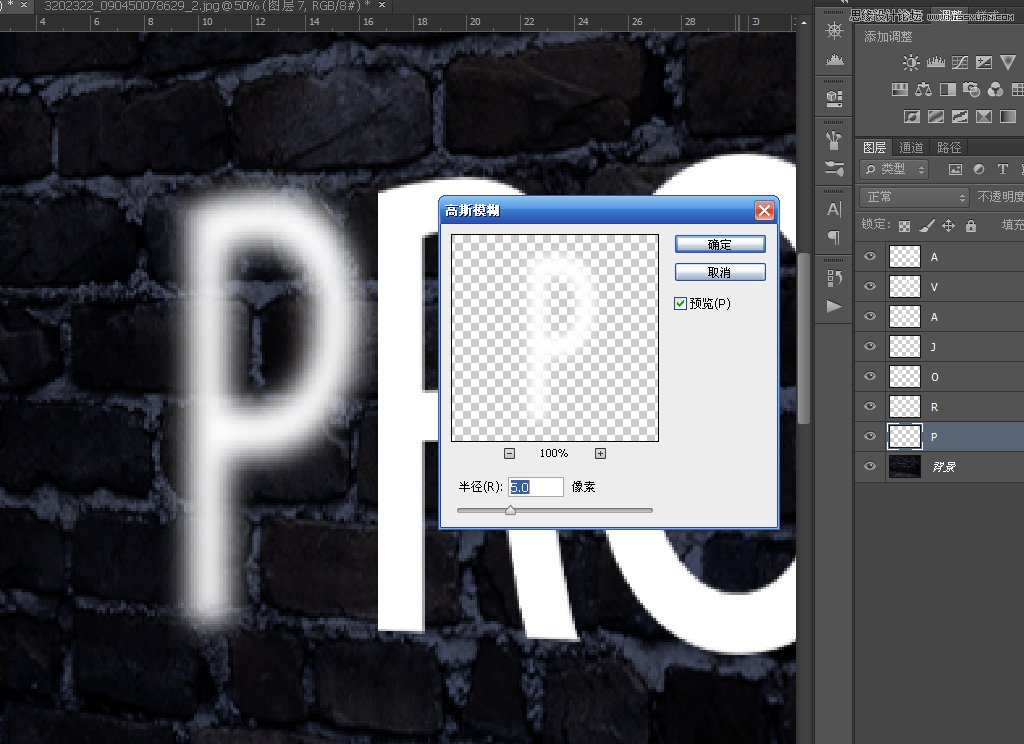
最后应该是这样。

现在的字母还不是我想要的,它们的边缘应该非常清晰,因为我要用它们的选框来描边做霓虹灯的灯管。它们需要锐化,点击滤镜-USM锐化。
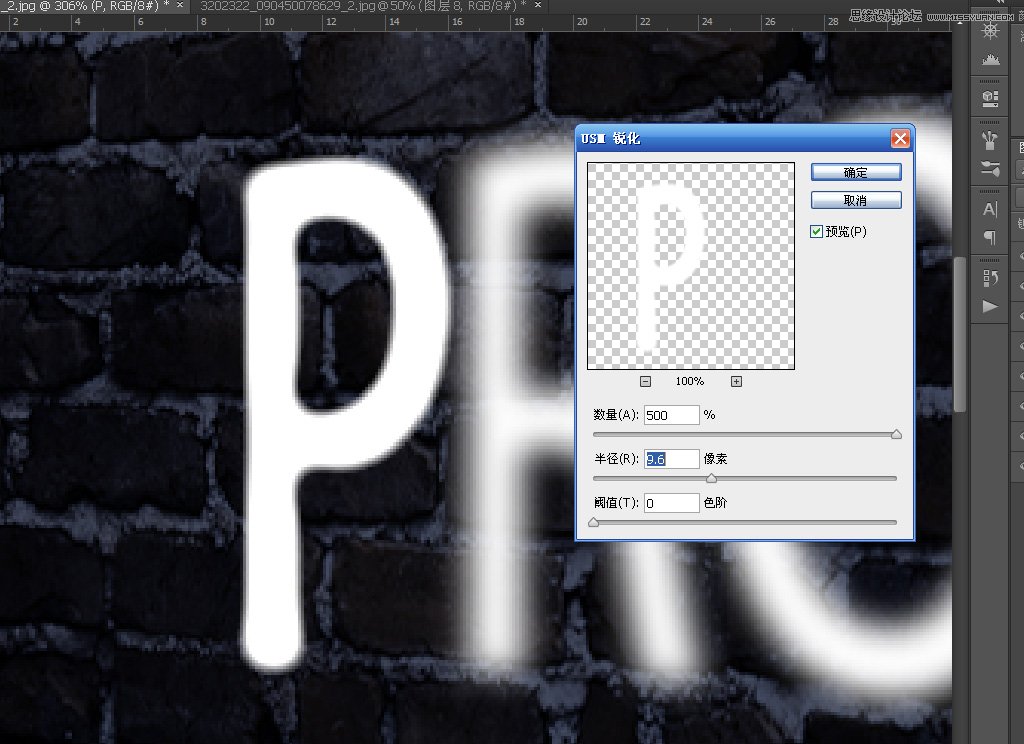
边缘还是有点虚,继续锐化一次,觉得满意后把全部字母都处理一遍,做起来很简单,你只需要给每个字母按两次CTRL+F。

 情非得已
情非得已
推荐文章
-
 Photoshop详细解析GIF动画图片的优化技巧2016-12-27
Photoshop详细解析GIF动画图片的优化技巧2016-12-27
-
 Photoshop详细解析GIF动画中批量处理技巧2015-12-20
Photoshop详细解析GIF动画中批量处理技巧2015-12-20
-
 Photoshop结合AI制作时尚闪烁霓虹灯动画效果2015-11-26
Photoshop结合AI制作时尚闪烁霓虹灯动画效果2015-11-26
-
 Photoshop制作超酷的蓝色霓虹灯效果图2015-01-26
Photoshop制作超酷的蓝色霓虹灯效果图2015-01-26
-
 Photoshop合成绚丽的山水瀑布动画效果2013-10-05
Photoshop合成绚丽的山水瀑布动画效果2013-10-05
-
 Photoshop制作林间流动效果的云彩动画2012-06-09
Photoshop制作林间流动效果的云彩动画2012-06-09
-
 Photoshop制作滑动效果的霓虹字动画教程2012-06-03
Photoshop制作滑动效果的霓虹字动画教程2012-06-03
-
 Photsohop制作夏日清爽的美女照片滚动动画效果2012-04-24
Photsohop制作夏日清爽的美女照片滚动动画效果2012-04-24
-
 Photoshop制作流畅的中国风动画签名教程2012-04-15
Photoshop制作流畅的中国风动画签名教程2012-04-15
-
 Photoshop制作相册自动翻页GIF动画教程2012-02-22
Photoshop制作相册自动翻页GIF动画教程2012-02-22
热门文章
-
 GIF教程:用PS制作GIF动画表情教程
相关文章19922019-02-21
GIF教程:用PS制作GIF动画表情教程
相关文章19922019-02-21
-
 Photoshop制作早晨阳光四射动画效果图
相关文章14012017-11-11
Photoshop制作早晨阳光四射动画效果图
相关文章14012017-11-11
-
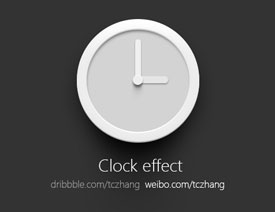 Photoshop制作创意的钟表GIF动画效果图
相关文章8762017-07-27
Photoshop制作创意的钟表GIF动画效果图
相关文章8762017-07-27
-
 Photoshop制作小人投掷标枪GIF动画效果图
相关文章26072016-06-14
Photoshop制作小人投掷标枪GIF动画效果图
相关文章26072016-06-14
-
 Photoshop结合AI制作圣诞节手机动画效果
相关文章6892015-12-21
Photoshop结合AI制作圣诞节手机动画效果
相关文章6892015-12-21
-
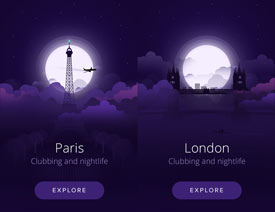 Photoshop制作东方明珠云朵飘动GIF动画
相关文章14682015-11-23
Photoshop制作东方明珠云朵飘动GIF动画
相关文章14682015-11-23
-
 Photoshop制作创意的GIF人像动画效果图
相关文章39902015-09-16
Photoshop制作创意的GIF人像动画效果图
相关文章39902015-09-16
-
 Photoshop制作手握笔写字GIF动画效果图
相关文章85372015-06-01
Photoshop制作手握笔写字GIF动画效果图
相关文章85372015-06-01
